
Gadgetren – Ada beragam topik video di TikTok yang bisa kita unggah mulai dari komedi, tutorial, dance, masak, musik, drama, berita, game, gadget, dan masih banyak lagi.
Bila sedang bingung membuat video di TikTok dengan topik apa, kamu pun bisa mencari inspirasi dari video yang sedang tren atau vira. Biasanya video tersebut akan muncul di halaman For You dan memiliki banyak penonton yang melihatnya.
Dengan mengikuti tren yang ada, kamu buat bisa jadi juga ikutan mendapatkan banyak penonton atau like. Penonton juga akan banyak yang berkomentar sehingga meningkatkan engagement.
Selain itu, kamu bisa untuk mencari topik sekaligus edit video lewat CapCut dengan menggunakan template yang disediakan di aplikasi tersebut. Aplikasi CapCut merupakan layanan edit video di bawah naungan ByteDance yang memang hadir melengkapi TikTok.
Dengan begitu pengguna bisa dengan mudah dan ringkas membuat video di handphone melalui fitur-fitur edit video yang tak kalah canggih seperti di laptop. CapCut pun menyediakan fitur template sehingga kita bisa semakin cepat untuk melakukannya.
Ada banyak template video yang bisa kita gunakan di CapCut mulai dari direkomendasikan untuk kamu, Beat, Meme, Lirik Video, Fun Play, Status, Kebersamaan, Animasi, Game, Vlog, dan Perayaan. Di CapCut juga bisa membuat video langsung dari salah satu template.
Kemudian kamu pun bisa menggunakan template tersebut dengan foto dan video buatan kamu sendiri untuk diunggah di TikTok atau disimpan di handphone.
Cara Menggunakan Template di CapCut
- Masuk ke aplikasi CapCut di handphone kamu.
- Ketuk tombol Templat di bawah layar.
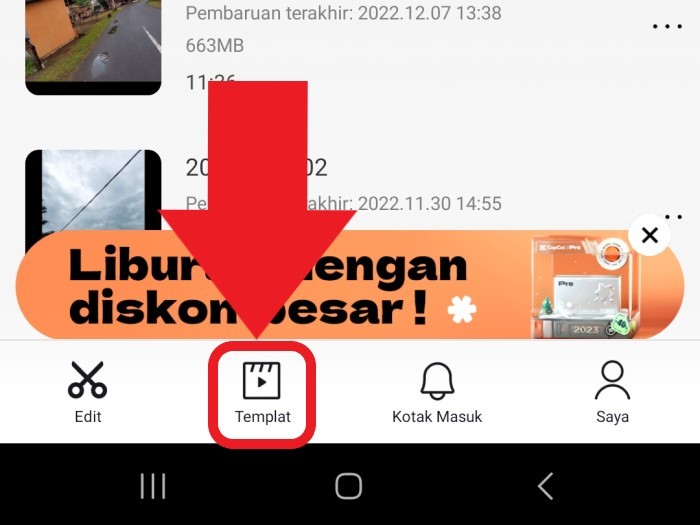
- Pilih jenis yang diinginkan dari beragam tema.
- Ketuk templat yang ingin dipilih.
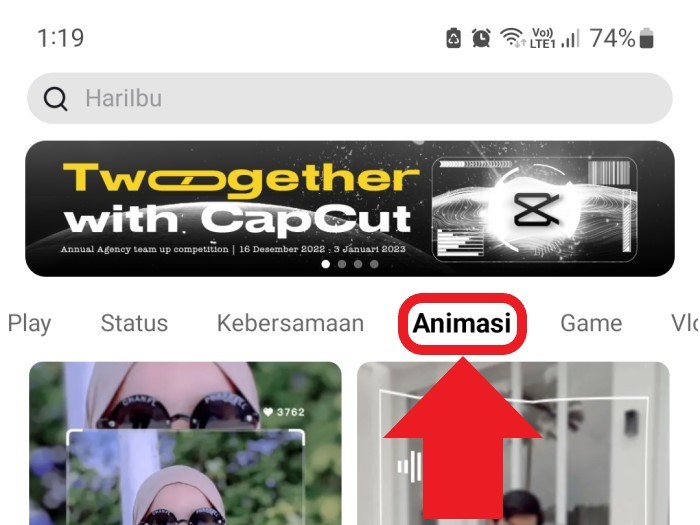
- Ketuk tombol Gunakan templat di pojok kanan bawah layar.
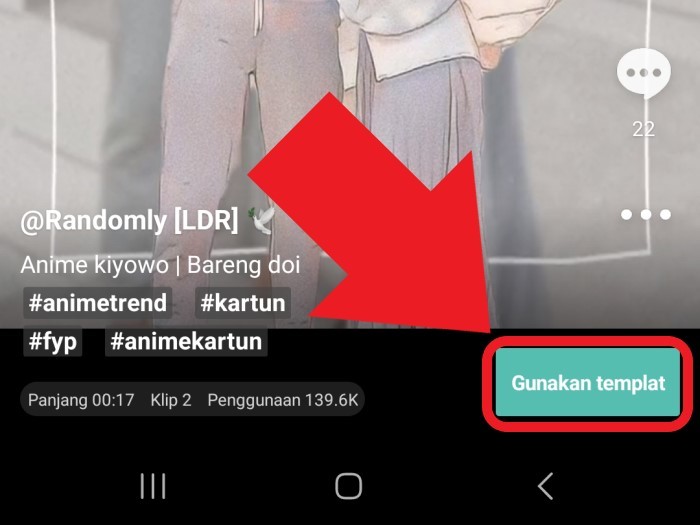
- Pilih foto atau video yang ingin digunakan.
- Ketuk tombol Pratinjau.
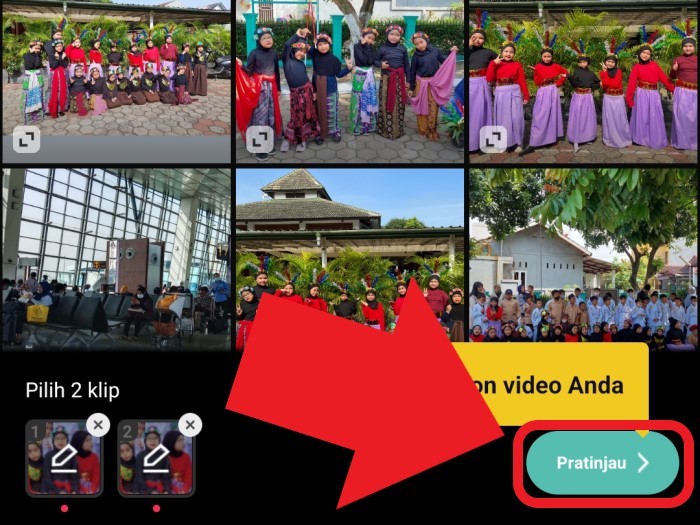
- Ketuk tombol Ekspor.
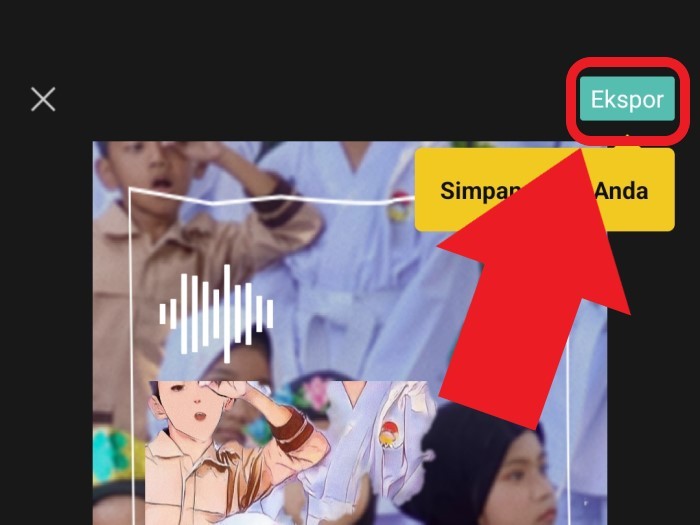
- Ketuk tombol Ekspor tanpa tanda air (Watermark) atau pilih Ekspor dengan Watermark CapCut.
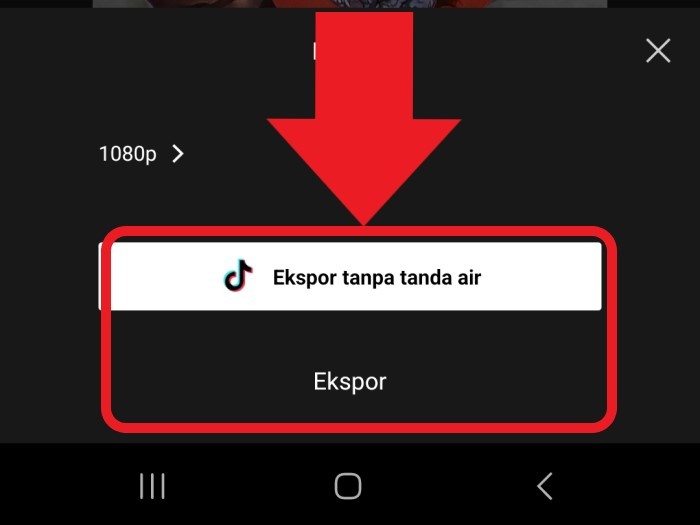
Setelah membuat video dengan template di CapCut, kamu akan dialihkan ke TikTok untuk langsung mengunggahnya di sana. Seperti biasanya kamu bisa menambahkan deretan fitur yang tersedia di TikTok dan menulis keterangan, lokasi, maupun informasi lainnya.







Tinggalkan Komentar